உங்கள் மேக்கில் பல கோப்புகள் இருந்தால், எந்த நேரத்திலும் குறிப்பிட்டவற்றைக் கண்டறிவது எவ்வளவு சிரமமாக இருக்கும் என்பதை நீங்கள் முதலில் அறிந்திருக்கலாம்.
எங்கு தொடங்குவது அல்லது என்ன செய்வது என்று உங்களுக்குத் தெரியாததால், உங்கள் கோப்புகளை சிறப்பாக ஒழுங்கமைக்கும் எண்ணம் அச்சுறுத்தலாக இருக்கலாம்.
தெரிந்திருந்தால் இந்தக் கட்டுரை உங்களுக்கானது. கீழே, உங்கள் Mac இல் வகை வாரியாக உங்கள் கோப்புகளை எவ்வாறு விரைவாகக் குழுவாக்குவது என்பதைக் காண்பிப்போம்.
அன்றைய வீடியோவை உருவாக்கவும்
Mac இல் ஃபைண்டரில் வகையின்படி கோப்புகளைப் பார்ப்பது எப்படி
Mac இல் உள்ள Finder இல் உங்கள் கோப்புகளை வகைப்படுத்துவது, ஒலிப்பது போல் சிக்கலானது அல்ல. சிறந்த வழிசெலுத்தல் மற்றும் அணுகலுக்காக எல்லாவற்றையும் வரிசைப்படுத்துவதற்கு சில கிளிக்குகள் மட்டுமே ஆகும். எப்படி என்பது இங்கே:
உங்கள் மீது ஃபைண்டர் ஐகானைக் கிளிக் செய்யவும் Mac's Dock ஒரு கண்டுபிடிப்பான் சாளரத்தைத் திறக்க. இப்போது, கீழே உள்ள கோப்புறைகளில் ஏதேனும் ஒன்றைத் தேர்ந்தெடுக்கவும் பிடித்தவை இடது பக்க பலகத்தில். இப்போது, அந்த கோப்புறையில் உள்ள அனைத்து கோப்புகளும் வலதுபுறத்தில் தோன்றும். நீங்கள் குறிப்பிட்ட வகையை அமைக்கவில்லை என்றால், உங்கள் கோப்புகள் சீரற்ற வரிசையில் தோன்றும்.
பதிவு இல்லாமல் இலவச திரைப்படங்களை ஆன்லைனில் பார்க்கவும்
இதை சரிசெய்ய, கிளிக் செய்யவும் குழுவாக்கம் உங்கள் கோப்புகளை ஒழுங்கமைக்கத் தொடங்க, சாளரத்தின் மேலே உள்ள பகிர் பொத்தானுக்கு அடுத்ததாக அமைந்துள்ள ஐகான் - இது ஆறு சதுரங்கள் மற்றும் இரண்டு வரிகளைக் கொண்டது.

நீங்கள் விரும்பும் குழுவாக்க விருப்பத்தைத் தேர்ந்தெடுக்கவும். இது அந்த நேரத்தில் உங்கள் தேவைகளைப் பொறுத்தது, ஆனால் இங்கே உங்கள் விருப்பங்கள் உள்ளன:
பெயர்
கோப்பு பெயர் உங்களுக்குத் தெரிந்தால், இந்த வகையுடன் செல்லவும். இந்த விருப்பம் அந்த கோப்புறையில் சேமிக்கப்பட்டுள்ள உங்கள் எல்லா கோப்புகளையும் அகரவரிசையில் காண்பிக்கும்.
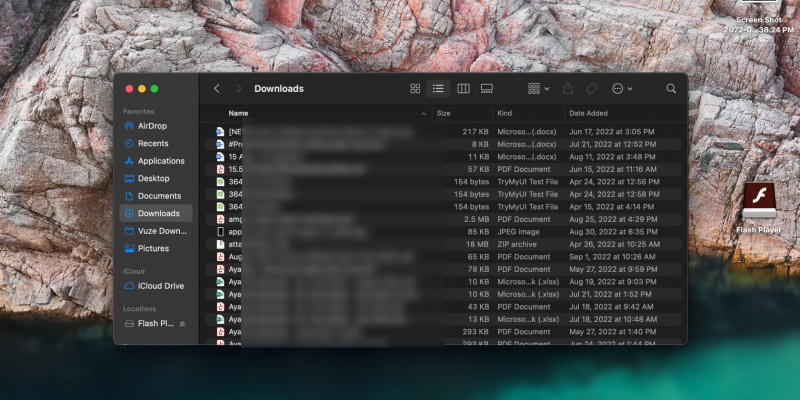
கருணை
நீங்கள் முக்கியமான விவரங்களை மறந்துவிட்டால், இந்தக் குழுவாக்க விருப்பத்தைக் கவனியுங்கள், ஆனால் அது எந்த வகையான கோப்பு என்பதைத் தெரிந்துகொள்ளுங்கள்-எடுத்துக்காட்டாக, JPEG படம் அல்லது PDF ஆவணம்.
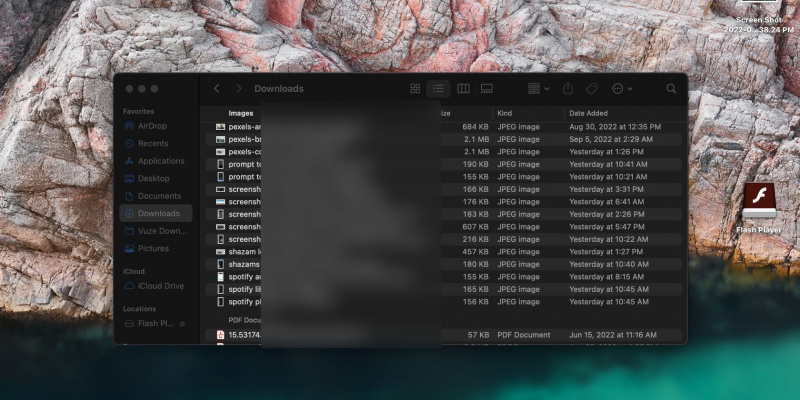
விண்ணப்பம்
கோப்பைச் சேர்ந்த பயன்பாட்டின் அடிப்படையில் நீங்கள் கண்டுபிடிக்க விரும்பினால், இந்த வகையைத் தேர்ந்தெடுக்கவும். இந்த குழுவாக்க விருப்பத்தை நீங்கள் பயன்படுத்தும் போது, Mac க்கு வகைப்படுத்தத் தெரியாத பயன்பாடுகளுக்கான 'பிற' வகையைச் சரிபார்க்க மறக்காதீர்கள்.
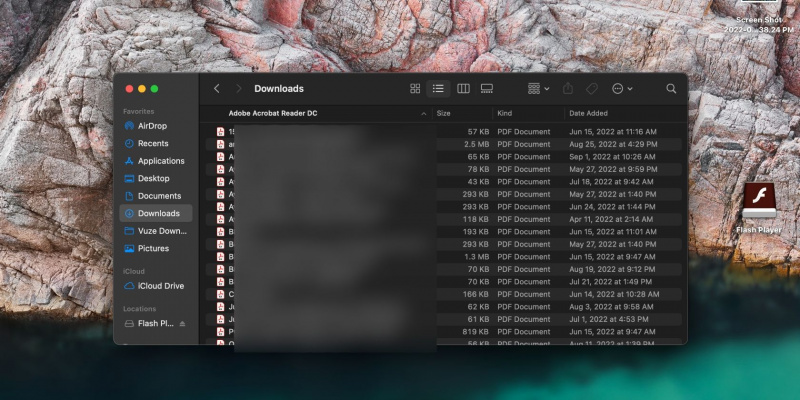
கடைசியாக திறக்கப்பட்ட தேதி
நீங்கள் சமீபத்தில் திறந்த கோப்பைத் தேட விரும்பினால் இதைத் தேர்ந்தெடுக்கவும்.
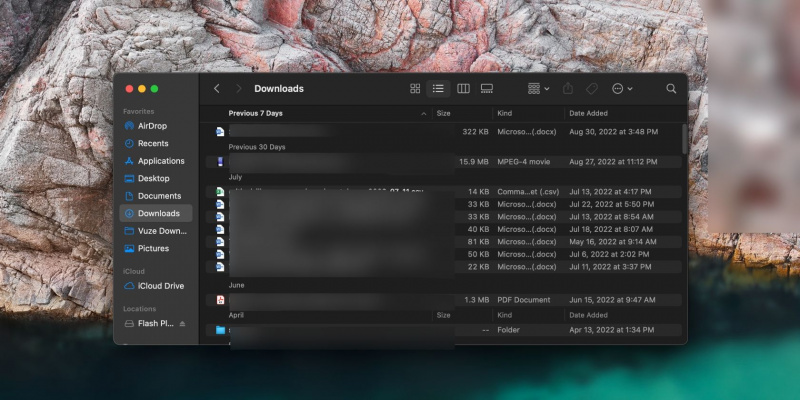
தேதி சேர்க்கப்பட்டது
நீங்கள் சமீபத்தில் சேர்த்த அல்லது பதிவிறக்கிய கோப்புகளைக் கண்டறிய இந்த விருப்பம் சிறந்தது.
நோட்பேட் ++ சொருகி பதிவிறக்கத்தை ஒப்பிடுக
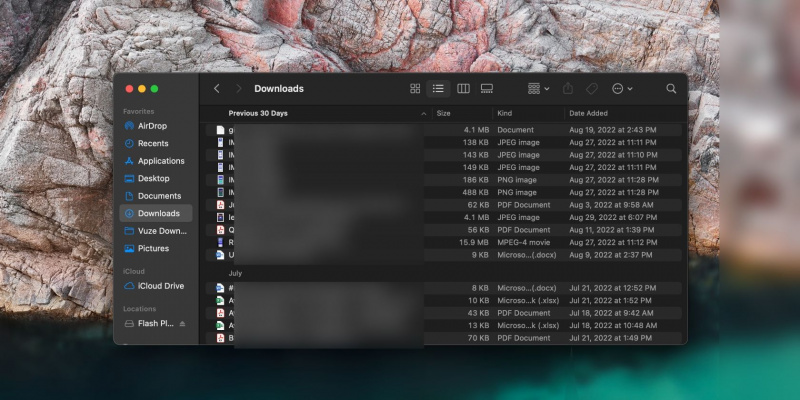
தேதி மாற்றப்பட்டது
வேர்ட் ஆவணம் போன்ற நீங்கள் சமீபத்தில் பணிபுரிந்த கோப்பைக் கண்டுபிடிக்க விரும்பினால், இந்த விருப்பத்துடன் செல்லவும்.
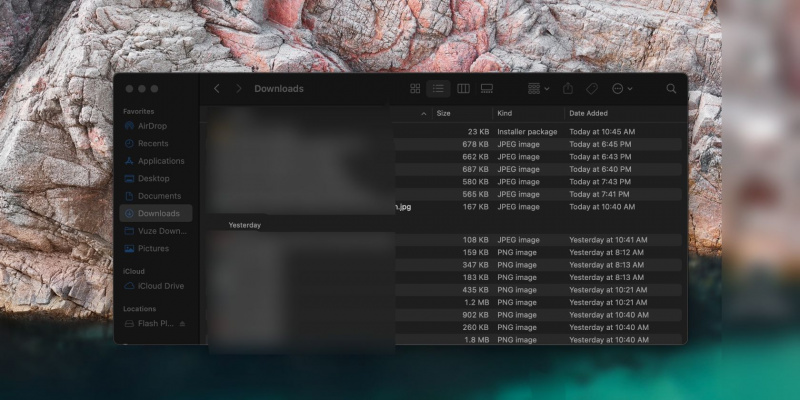
உருவாக்கப்பட்ட தேதி
இந்த விருப்பம் நீங்கள் சமீபத்தில் உருவாக்கிய கோப்புகளைக் கண்டுபிடிப்பதை எளிதாக்குகிறது.
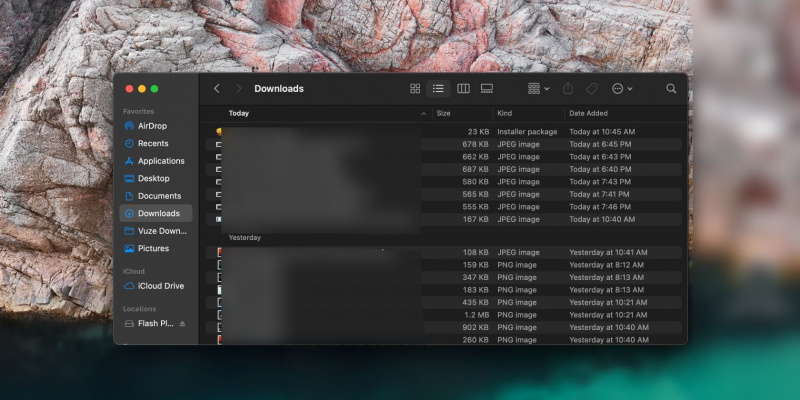
அளவு
இந்த விருப்பம் உங்கள் கோப்புகளை வெவ்வேறு அளவு வரம்புகளுக்கு ஏற்ப வகைப்படுத்துகிறது.
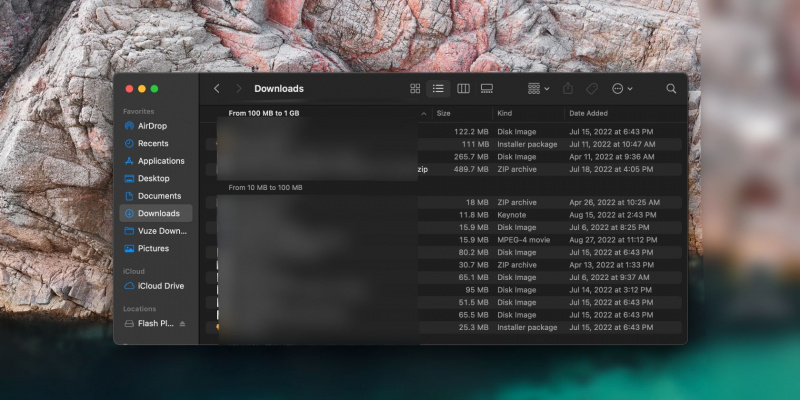
குறிச்சொற்கள்
நீங்கள் சேர்த்த குறிச்சொற்களுக்கு ஏற்ப கோப்புகளைப் பார்க்க இந்த விருப்பத்தைத் தேர்வு செய்யவும்.
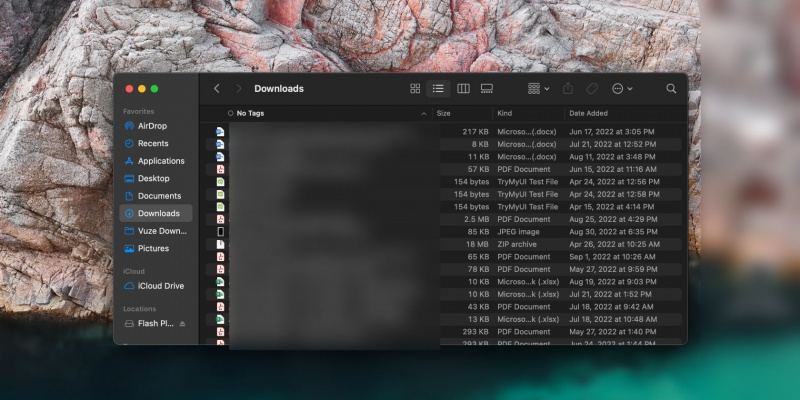
நீங்கள் தேர்ந்தெடுக்கும் குழுவாக்கும் வகையானது பிடித்தவைகளின் கீழ் உள்ள அனைத்து கோப்புறைகளுக்கும் பொருந்தாது என்பதை நினைவில் கொள்ளவும், எனவே நீங்கள் ஒவ்வொன்றிற்கும் தனித்தனியாக இதைச் செய்ய வேண்டும்.
எடுத்துக்காட்டாக, உங்கள் பதிவிறக்கங்களை பெயரின்படி குழுவாக்கி, பின்னர் ஆவணங்கள் தாவலுக்கு மாறினால், நீங்கள் மீண்டும் பெயர் வகையைத் தேர்வு செய்ய வேண்டும் அல்லது நீங்கள் தேடுவதை விரைவாகக் கண்டறிய உதவும்.
நீங்கள் வேறு விருப்பத்திற்கு கைமுறையாக மாறும் வரை உங்கள் கோப்புறைகளுக்கு குழுவாக்குதல் விருப்பம் மாறாமல் இருக்கும். சில உள்ளன என்பதையும் குறிப்பிடுவது முக்கியம் macOS கோப்புறைகளை நீங்கள் தொடவே கூடாது .
Mac இல் உள்ள வகைகளின்படி ஏன் குழு கோப்புகள்?
Mac இல் Finder இல் உள்ள வகைகளின்படி கோப்புகளை குழுவாக்குவது நீங்கள் தேடுவதை எளிதாக்குகிறது. உங்களுக்குத் தேவையான ஒரு கோப்பைக் கண்டுபிடிக்க உங்கள் எல்லா கோப்புகளையும் ஸ்க்ரோலிங் செய்வதற்குப் பதிலாக, அந்த நேரத்தில் மிகவும் உதவியாக இருக்கும் வகையின்படி அவற்றைத் தொகுக்கலாம்.
நீங்கள் இதை எப்போதும் செய்ய வேண்டிய அவசியமில்லை - உங்களுக்குத் தெரிந்த தகவலைப் பயன்படுத்தி விரைவாக ஏதாவது ஒன்றைக் கண்டுபிடிக்க நீங்கள் இதைச் செய்யலாம். இது பலவற்றில் ஒன்று Mac இல் Finder இல் கோப்புகள் அல்லது கோப்புறைகளை நிர்வகிப்பதற்கான உதவிக்குறிப்புகள் .
ஃபைண்டரின் க்ரூப்பிங் அம்சத்துடன் உங்கள் கோப்புகளை வரிசைப்படுத்தவும்
உங்களுக்குத் தேவைப்படும்போது முக்கியமான கோப்புகளைக் கண்டுபிடிக்க முடியாமல் போவது போன்ற மோசமான நாளை மோசமாக்க பல வழிகள் உள்ளன. அதிர்ஷ்டவசமாக, உங்கள் மேக்கைப் பயன்படுத்தும் போது அப்படி இருக்க வேண்டியதில்லை.
Mac இல் Finder இல் உங்கள் ஆவணங்களைக் கண்டறிவதில் நீங்கள் மிகவும் திறமையாக இருக்க விரும்பினால், தொடர்புடைய வகையின்படி அவற்றைக் குழுவாக்குவது செல்ல வழி. ஒரு குறிப்பிட்ட கோப்பைக் கண்டுபிடிக்க இது போதாது என்றால், நீங்கள் எப்போதும் ஸ்பாட்லைட் தேடலைப் பயன்படுத்தலாம்.
